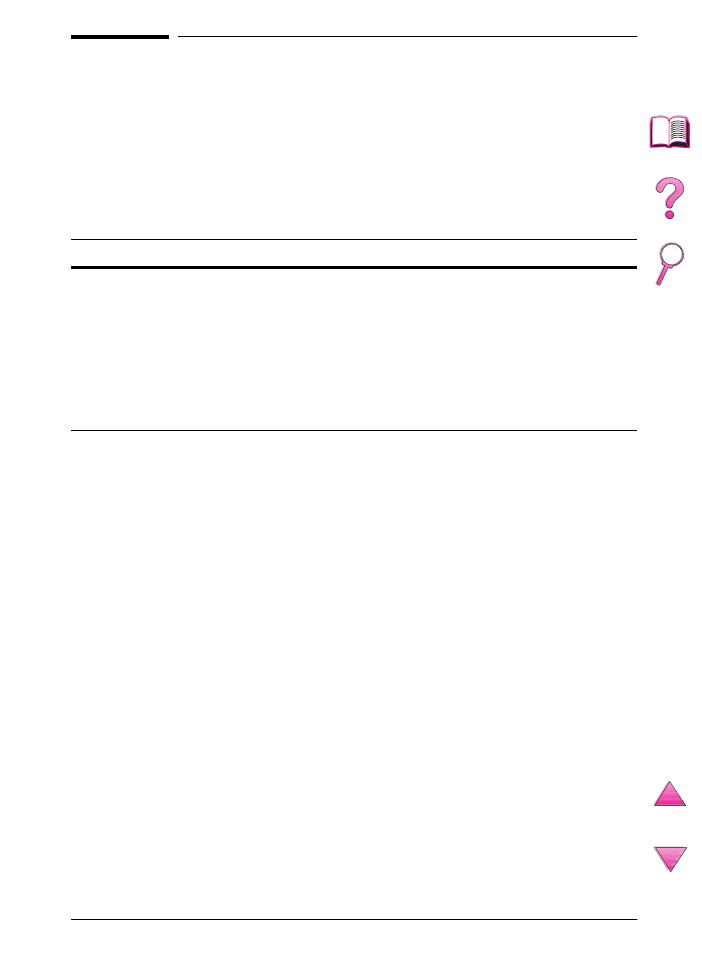
Menu Qualità stampa
Alcuni elementi di questo menu sono disponibili solo attraverso
l’applicazione software o il driver della stampante (se si è installato
quello appropriato). Le impostazioni del driver e dell’applicazione
software hanno la precedenza su quelle del pannello di controllo.
Per ulteriori informazioni, vedere pagina 59.
Menu Qualità stampa
Elemento
Valore
Descrizione
CREA PAGINA
PULIZIA
Non applicabile.
Premere
[Selezione]
per stampare una pagina
di pulizia (per rimuovere l’eccesso di toner dal
fusore).
Perché la pagina di pulizia abbia l’effetto
necessario, stamparla su una carta per
fotocopiatrice (non su carta fine o ruvida).
Attenersi alle istruzioni visualizzate sulla
pagina di pulizia.
Per ulteriori informazioni, vedere pagina 86.
DENSITÀ TONER=3 1
2
3
4
5
L’impostazione della densità del toner
consente di schiarire o scurire il testo stampato
sulla pagina. Le impostazioni disponibili vanno
da 1 (chiara) a 5 (scura), con un’impostazione
predefinita di 3 per i migliori risultati nella
maggior parte dei casi.
Utilizzare un’impostazione più bassa per
risparmiare il toner.
Nota
Si consiglia di cambiare la densità del toner nel
driver della stampante o nell’applicazione
software in uso (le impostazioni del driver e del
software hanno la precedenza su quelle del
pannello di controllo).
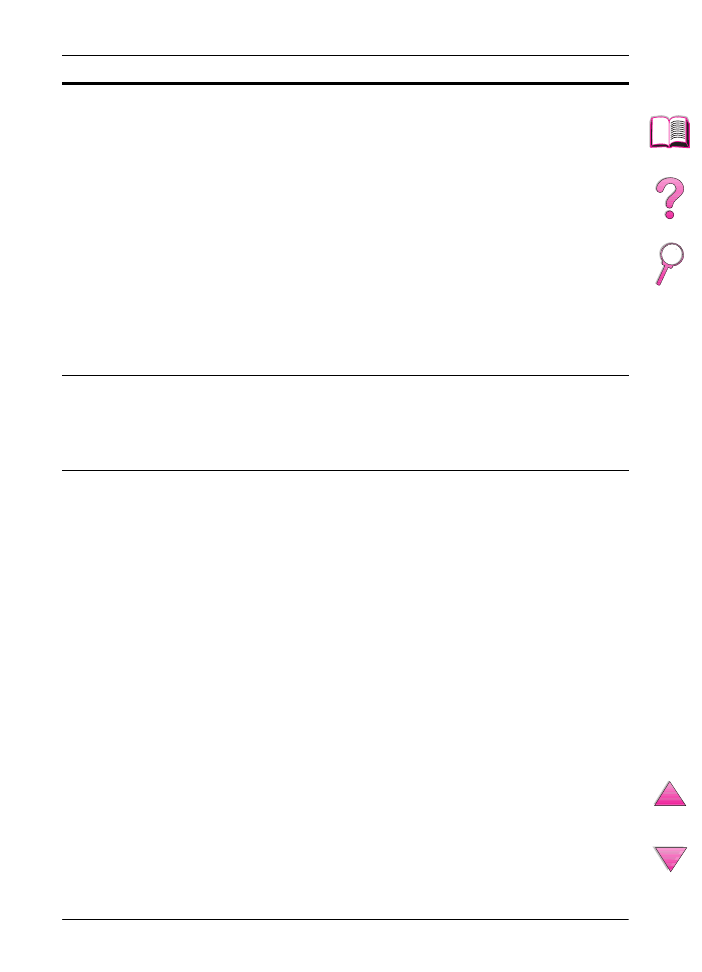
B-10
Menu del pannello di controllo
IT
ECONOMODE=NO
NO
SÌ
Attivare EconoMode per usare meno toner e
disattivarlo per una stampa di alta qualità.
EconoMode genera una stampa di qualità
bozza riducendo fino al 50% la quantità di toner
utilizzato sulla pagina stampata.
Attenzione
LA HP non consiglia l’uso continuo di
EconoMode (se si usa continuamente
EconoMode, le parti meccaniche della
cartuccia potrebbero usurarsi prima
dell’esaurimento del toner).
Nota
Si consiglia di attivare e disattivare EconoMode
nel driver della stampante o nell’applicazione
software in uso (le impostazioni del driver e del
software hanno la precedenza su quelle del
pannello di controllo).
ELABORA PAGINA
PULIZIA
Non applicabile.
Questo elemento appare sulla pagina di pulizia
dopo che è stata generata (come descritto in
precedenza).
Premere
[Selezione]
per elaborare la pagina
di pulizia.
RET=MEDIO
NO
CHIARO
MEDIO
SCURO
Utilizza l’impostazione REt (tecnologia
Resolution Enhancement) della stampante per
ottenere i migliori risultati di stampa per angoli,
curve e bordi lineari uniformi.
REt non ha effetto sulla qualità della
stampa se la risoluzione è impostata su
ProRes 1200. Tutte le altre risoluzioni,
compresa FastRes 1200, sfruttano REt.
Nota
Si consiglia di cambiare l’impostazione REt nel
driver della stampante o nell’applicazione
software in uso (le impostazioni del driver e del
software hanno la precedenza su quelle del
pannello di controllo).
Menu Qualità stampa (continua)
Elemento
Valore
Descrizione
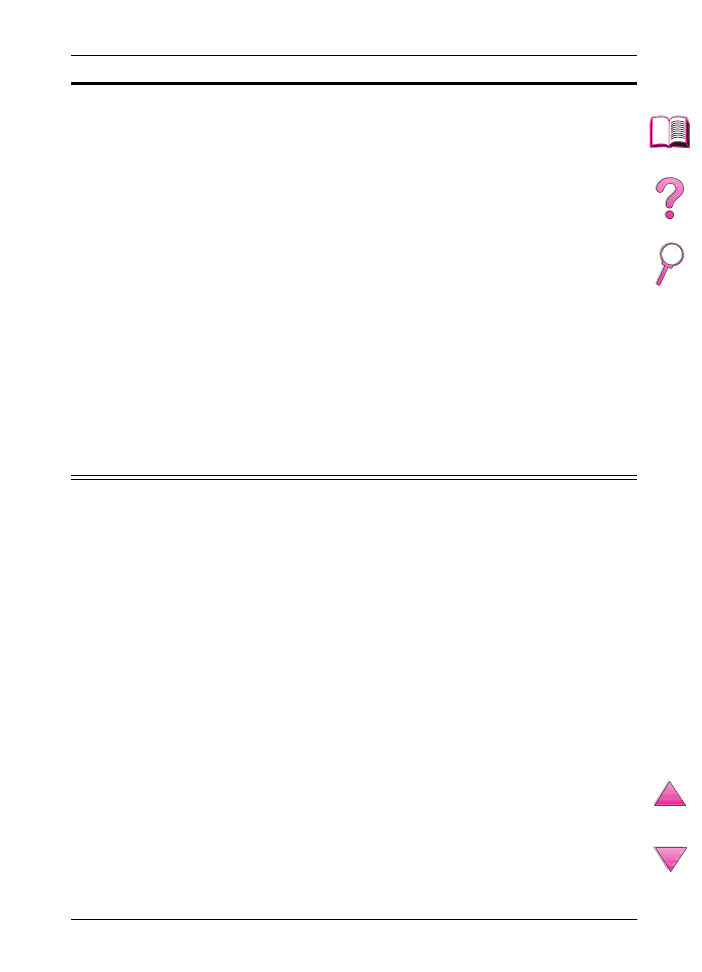
IT
Menu del pannello di controllo
B-11
RISOLUZIONE=
FASTRES 1200
300
600
FASTRES 1200
PRORES 1200
Selezionare la risoluzione desiderata tra i
valori seguenti:
300
: genera stampati di qualità “bozza” alla
velocità massima della stampante (17 ppm).
300 dpi (dots per inch, ovvero punti per pollice)
è la velocità raccomandata per font di tipo
bitmap, grafica e per compatibilità con le
stampanti della serie HP LaserJet III.
600
: genera stampati di alta qualità alla
velocità massima della stampante (17 ppm).
FASTRES 1200
: genera stampati di qualità
eccellente (paragonabile a 1200 dpi) alla
velocità massima della stampante (17 pam,
Letter/16 pam, A4).
PRORES 1200
: genera stampati della migliore
qualità (1200 dpi effettivi) a una velocità
inferiore del 50% rispetto alla velocità massima.
Nota
Si consiglia di cambiare la risoluzione nel driver
della stampante o nell’applicazione software in
uso (le impostazioni del driver e del software
hanno la precedenza su quelle del pannello di
controllo).
Menu Qualità stampa (continua)
Elemento
Valore
Descrizione
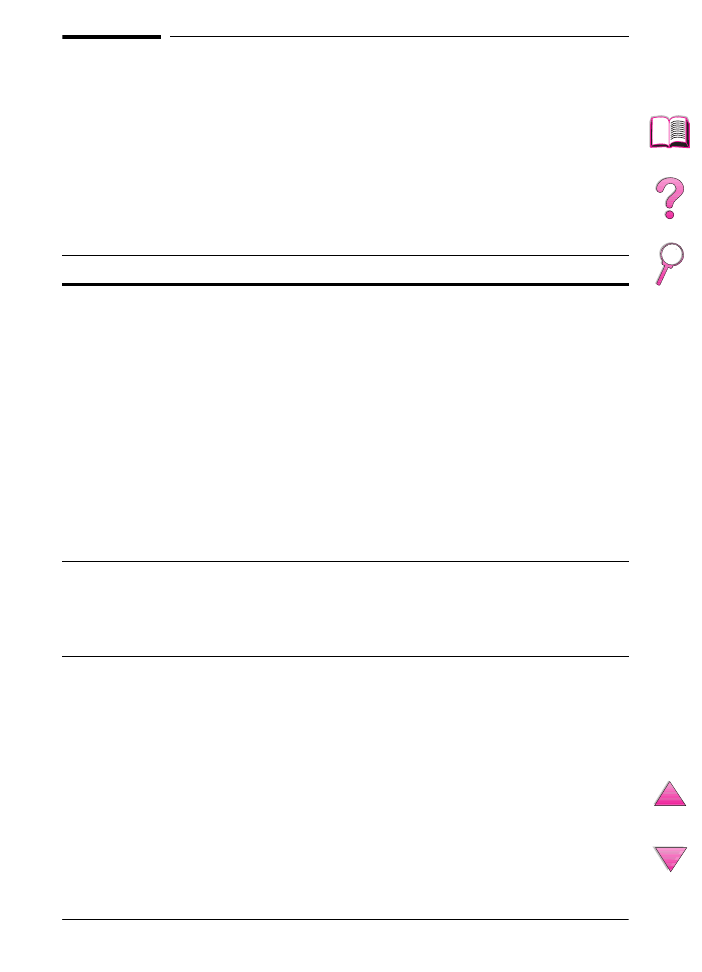
B-12
Menu del pannello di controllo
IT
Menu Stampa
Alcuni elementi di questo menu sono disponibili solo attraverso
l’applicazione software o il driver della stampante (se si è installato
quello appropriato). Le impostazioni del driver e dell’applicazione
software hanno la precedenza su quelle del pannello di controllo.
Per ulteriori informazioni, vedere pagina 59.